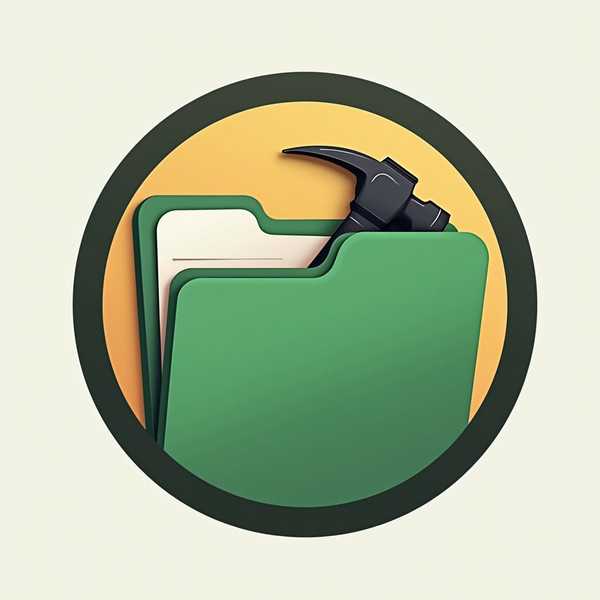在Excel或Word中快速输入向上箭头符号(↑)有多种方法,无论是通过快捷键、符号插入还是自定义格式,都能轻松实现。下面将详细介绍几种高效的操作方式,满足不同场景下的需求。
1、快捷键输入法

在Windows系统中,最快捷的方法是使用Alt键组合数字小键盘输入:按住Alt键不放,依次输入数字24(需使用数字小键盘),松开后即可生成↑符号。Mac用户则可通过Option+Shift+K组合键输入类似符号。这种方法尤其适合需要频繁输入箭头的场景,无需切换界面,效率极高。
2、符号插入功能
在Excel或Word中,点击菜单栏的“插入”-“符号”,选择子集为“箭头”,即可找到↑符号直接插入。WPS用户还可通过“开始”选项卡右侧的符号库快速调取。此方法适合不熟悉快捷键或需要选择多种箭头样式的用户,界面直观且支持预览。
3、自定义单元格格式
若需根据数值自动显示箭头,可在Excel中右键单元格,选择“设置单元格格式”-“自定义”,输入代码[绿色][>0]↑0,正数时会自动显示绿色↑符号。此方法特别适合数据可视化分析,如业绩增长对比表,箭头与数字联动显示,一目了然。
4、输入法直接输入
使用搜狗、QQ等拼音输入法,输入“shang”或“xiangshang”候选栏会出现↑符号。部分输入法还支持符号面板快捷选取。对于临时输入需求,这种方法无需记忆代码,适合非专业场景。
5、公式与特殊函数
在Excel中,通过公式=UNICHAR(8593)可直接生成↑符号,8593是Unicode编码。若需动态控制箭头显示,可结合IF函数实现条件判断。此方式适合需要编程逻辑的高级用户,灵活性更强。创新科技网 Www.zQCYzG.CoM
总结来看,根据使用习惯和场景选择合适方法:快捷键适合速录,自定义格式适合数据报表,而输入法则最易上手。掌握这些技巧后,向上箭头的输入将不再是效率瓶颈。